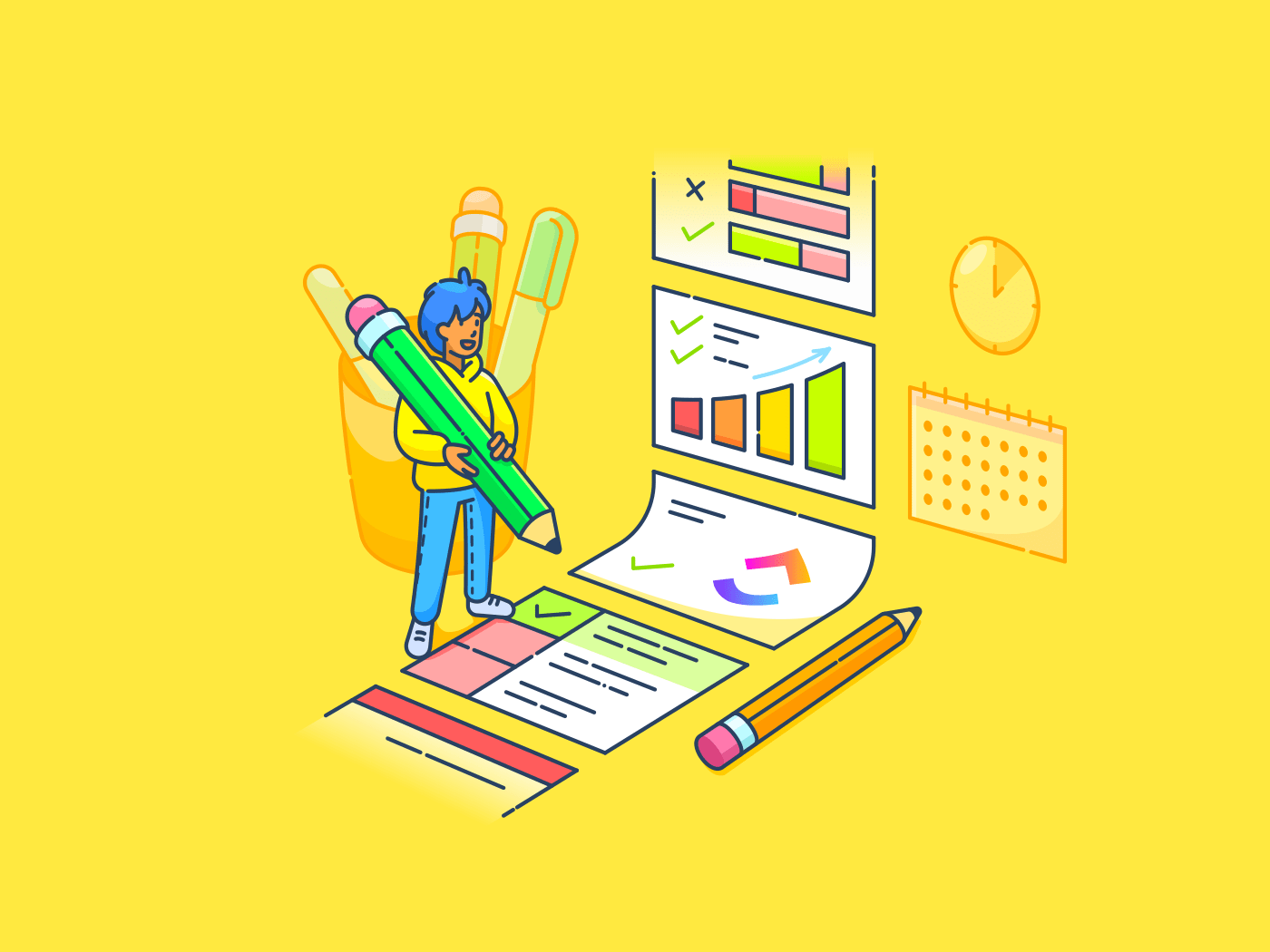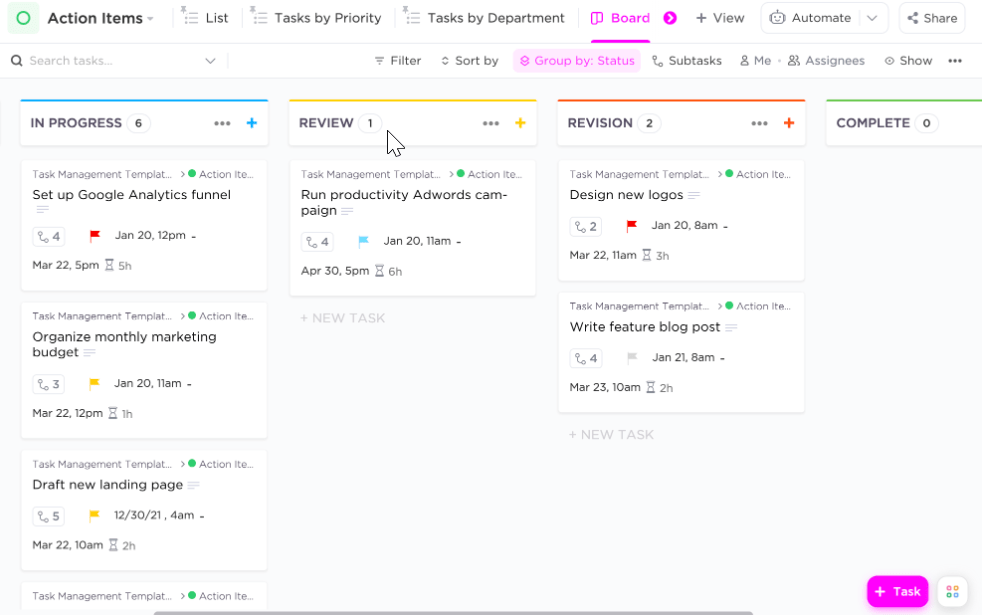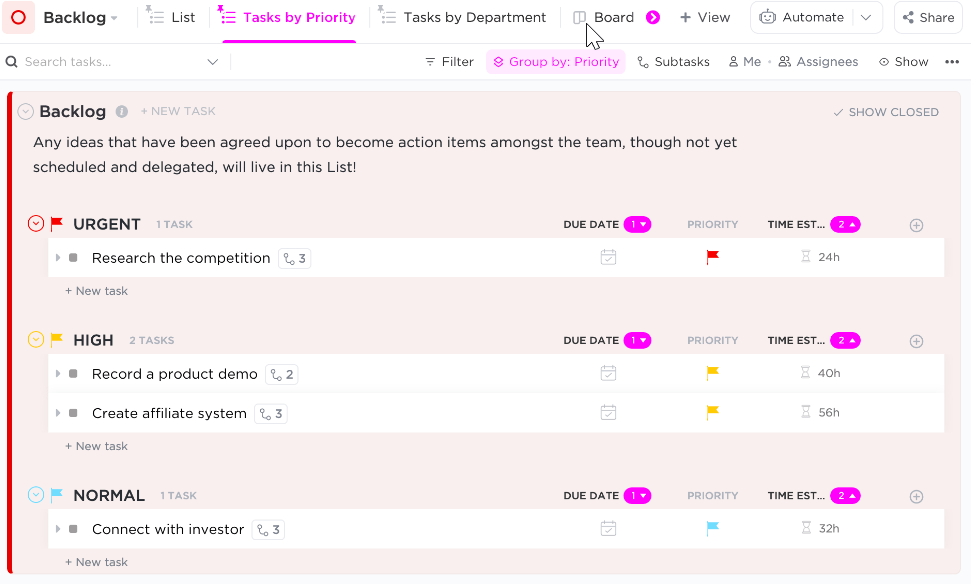Karmaşık projeler genellikle birbirine bağlı çok sayıda görev içerir, bu da ilerlemeyi izlemeyi ve son teslim tarihlerini karşılamayı zorlaştırır.
Proje yöneticileri , bu karmaşık projeleri yönetilebilir bileşenlere ayırmak için etkili araçlara ihtiyaç duyar. Popüler bir proje yönetimi aracı olan Jira, bu ihtiyacı karşılamak için alt görevler adlı bir özellik sunar.
Jira'da alt görevleri kullanarak projenizi daha küçük, daha spesifik iş birimlerine bölebilirsiniz. Alt görevler üst görevlerine bağlı olduğundan, bu ayrıntılı yaklaşım proje görünürlüğünü artırabilir, işbirliğini kolaylaştırabilir ve takımların daha verimli çalışmasına yardımcı olabilir. Alt görevlerle, takım üyelerine roller ve sorumluluklar atayabilir, ilerlemeyi daha doğru bir şekilde izleyebilir ve daha ayrıntılı raporlar oluşturabilirsiniz.
Bu kılavuzda, Jira'da alt görevlerin temellerini keşfedeceğiz. Alt görevlerin ne olduğunu, görev ilerlemesini nasıl izleyeceğinizi ve Jira'da alt görevleri nasıl oluşturacağınızı öğreneceksiniz.
Makalenin ilerleyen bölümlerinde, Jira'yı bir başka popüler proje yönetimi aracı olan ClickUp ile karşılaştırarak, takımınızın ihtiyaçlarına en uygun çözümü seçmenize yardımcı olacağız.
Jira'da Alt Görevleri Anlama
Jira'daki alt görevler, daha büyük bir görevin daha küçük bölümleridir ve üst görev içinde alt görevler olarak işlev görür. Alt görevler, karmaşık bir projeyi daha yönetilebilir parçalara ayırmanıza olanak tanır.
Projenizi bir ev inşa etmek olarak düşünün. Ana görev genel inşaat iken, Jira alt görevleri temel atma, duvarları örme veya çatı kurma gibi belirli aşamaları temsil edebilir. Her alt görev projenin önemli bir parçasıdır, ancak bunları ayrı ayrı ele almak genel görevi daha yönetilebilir hale getirir.
Başlamak için, sorun oluşturma iznine ve projenizin sorun türü şemasında alt görevleri etkinleştirme iznine ihtiyacınız vardır.
Jira'da Alt Görev Oluşturma
Jira alt görevlerini iki yöntem kullanarak oluşturabilirsiniz:
- Bir üst sorun içinde alt görev oluşturun
- Mevcut bir sorunu alt göreve dönüştürün ve üst soruna atayın
İşte bu yöntemlerin ayrıntılı açıklaması.
Yöntem #1: Bir üst sorun içinde alt görev oluşturun
1. Ana sorunu açın
Alt görev oluşturmak istediğiniz sorunu bulun ve açın.
2. Üç nokta menüsüne erişin
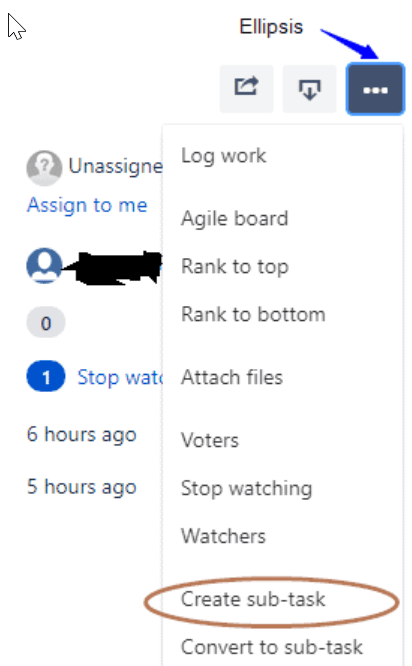
Sağ üst köşedeki '...' düğmesine (üç nokta) tıklayarak açılır menüyü genişletin.
3. "Alt görev oluştur" seçeneğini seçin
Menüden "Alt Görev Oluştur" seçeneğini seçin.
Ana sorun sayfasının üst kısmında "Alt Görev Oluştur" açılır sayfası görünecektir. Jira yöneticisinin "Alt Görev Oluştur" alt menüsünü etkinleştirmesi ve alt görev sorun türünün projenin sorun türü şemasına eklenmesi gerektiğini unutmayın.
4. Alt görev ayrıntılarını doldurun
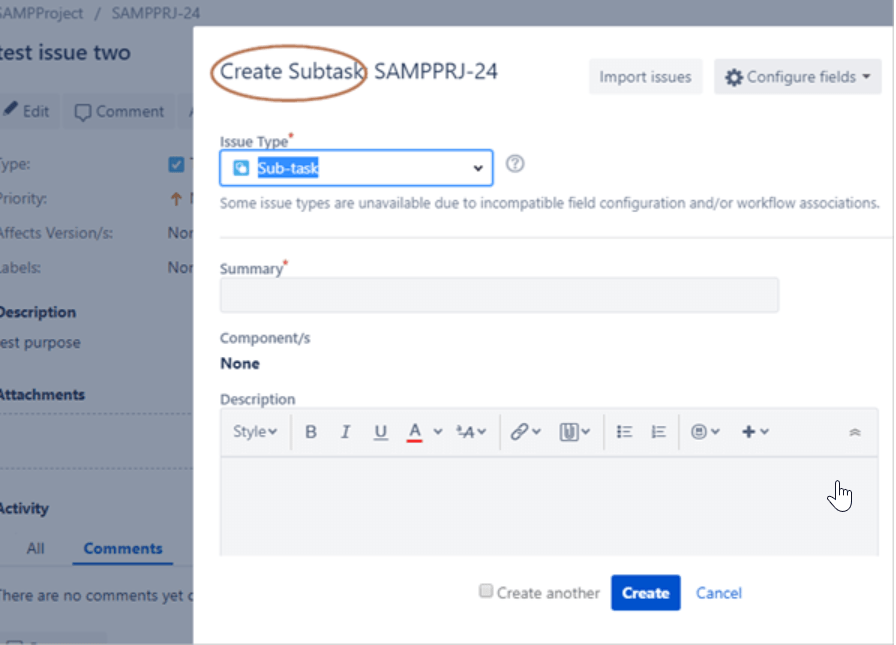
Sorun türü açılır menüsünden "Alt görev" seçeneğini seçin, zorunlu alanları doldurun ve gerekli bilgileri ekleyin. Alt görev oluşturmayı tamamlamak için sayfanın altındaki "Oluştur" düğmesine tıklayın.
Yeni alt görev, birincil/üst sorunun "Alt görevler" bölümünde görüntülenir.
"Alt Görev Oluştur" açılır penceresindeki alanların özelleştirilebileceğini not etmek önemlidir. Yapmanız gereken tek şey, sağ üst köşedeki Alanları Yapılandır (dişli ⚙️ simgesi) seçeneğine tıklayarak, gerektiğinde alanları işaretleyebileceğiniz veya işaretini kaldırabileceğiniz bir iletişim kutusu açmaktır. "Tüm" ve "Özel" bağlantılarını kullanarak ön tanımlı ve özelleştirilmiş alanlar arasında geçiş yapabilirsiniz.
Bu adımları izleyerek, Jira proje yönetimini basitleştirebilir ve Jira'nın "alt görev oluştur" işlevlerini kullanarak görevlerin ilerlemesini, engelleri ve tamamlanma durumunu daha iyi takip edebilirsiniz.
Yöntem 2: Mevcut bir sorunu alt göreve dönüştürün ve bir üst görev seçin
1. Soruna gidin
Alt göreve dönüştürmek istediğiniz sorunu açarak başlayın. Bunu, arama çubuğunda sorunu arayarak veya projenizin sorun listesinde gezinerek yapabilirsiniz.
2. "Daha fazla" menüsüne erişin
Sorun açıldığında, "Daha fazla" açılır menüsünü bulun. Bu menü genellikle sorun görünümünün sağ üst köşesinde bulunur. Ek seçenekleri görüntülemek için bu menüye tıklayın.
3. Alt göreve dönüştür seçeneğini seçin
Açılır menü seçeneklerinden "Alt Göreve Dönüştür" seçeneğini seçin. Bu seçenek, mevcut sorunu başka bir sorunun alt görevine dönüştürmenizi sağlar.
4. Üst görevi belirtin
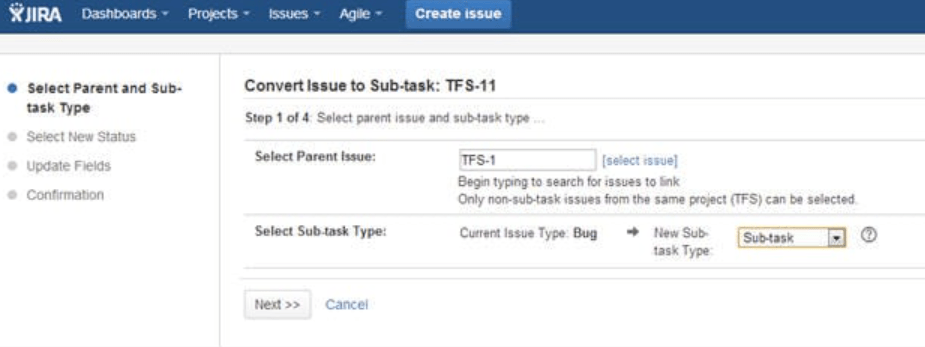
Üst görevi seçmenizi isteyen yeni bir ekran görünecektir. Üst görevin ID'sini yazabilir veya sağlanan bağlantıyı kullanarak arayabilirsiniz. Bu üst görev, alt görevin iç içe geçeceği sorundur.
5. Süreci tamamlayın
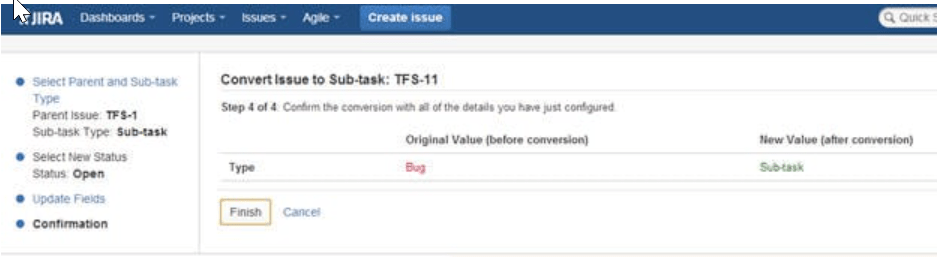
Üst görevi belirledikten sonra, işlemi tamamlamak için "Dönüştür"ü tıklayın.
Sorun bir alt göreve dönüştürülür ve artık üst görevin "Alt görevler" bölümünde görünür, böylece Jira proje yönetimi modüllerinizi daha iyi organize edebilirsiniz.
Jira'yı Alt Görev Oluşturmak İçin Kullanmanın Sınırlamaları
Jira alt görevleri, karmaşık projeleri bölmek için son derece yararlı olsa da, bu aracın bazı sınırlamaları vardır.
- Alt görevleri alt bölümlere ayıramama: Jira alt görevleri daha küçük alt görevlere bölünemez. Bu, daha ayrıntılı bölümlere ayrılması gereken projeler için kısıtlayıcı olabilir. Bir alt görevi alt bölümlere ayırmanız gerekiyorsa, önce onu standart bir soruna dönüştürmeniz ve ardından altında yeni alt görevler oluşturmanız gerekir. Bu, zaman alıcı ve zahmetli bir işlem olabilir
- Bağımlılık yönetimi: Jira proje yönetimi, görevler arasında bağımlılıklar oluşturmayı desteklese de, bu bağımlılıkları alt görev düzeyinde yönetmek zor olabilir. Jira alt görevleri, bağımlılıkları doğal olarak yönetmez, bu da bir proje içindeki daha küçük görevlerin sırasını ve birbirleriyle ilişkilerini izlemeyi zorlaştırır
- Raporlama sınırlamaları: Raporlar oluşturulurken, Jira alt görevleri genellikle ön tanımlı olarak üst düzey proje raporlarına dahil edilmez. Bu, proje ilerlemesinin genel görünümünün eksik olmasına neden olabilir ve her bir alt görev durumunun raporlarda doğru şekilde gösterilmesi için ek yapılandırma veya manuel izleme gerektirebilir
- Özelleştirmedeki karmaşıklık: Jira alt görevleri için alanları ve iş akışlarını özelleştirmek karmaşık olabilir. Mümkün olmakla birlikte, Jira'nın yönetici ayarlarına ilişkin derinlemesine bilgi gerektirir. Bu karmaşıklık, alt görevleri özel ihtiyaçlarına göre uyarlayarak görev yönetimi becerilerini geliştirmek isteyen takımlar için bir engel oluşturabilir
- Dönüştürme kısıtlamaları: Jira'daki alt görev sorun türleri, bir üst sorundan başka bir üst soruna doğrudan taşınamaz. Bir alt görevi yeniden atamak için, önce onu standart bir soruna dönüştürmeniz ve ardından yeni bir üst soruna bağlamanız gerekir. Bu işlem, özellikle sık sık yeniden atama yapılması gereken büyük projelerde, zaman alıcı olmasının yanı sıra hatalara da yol açabilir
Bu sınırlamaları kabul ederek, görev yönetimi becerilerinizi geliştirebilir ve bu zorlukları azaltmak için stratejiler geliştirebilir, Jira'da daha sorunsuz bir proje yönetimi deneyimi sağlayabilirsiniz.
ClickUp ile Görevler ve Alt Görevler Oluşturun
Jira gibi görev yönetimi araçlarında sınırlamalarla karşılaştıysanız, ClickUp'ın görev ve alt görev yönetimine yönelik esnek ve özelleştirilebilir yaklaşımını yenilikçi bulacaksınız. ClickUp, iş akışlarınıza uyum sağlayarak, günlük kullandığınız uygulamalarla entegre olarak ve projelerinizi tamamlamanızda hiçbir engelle karşılaşmamanızı sağlayarak karmaşık proje yönetimi ihtiyaçlarını basitleştirir.
ClickUp'ta görev oluşturma ve yönetme
ClickUp Görevleri oluşturmak sezgisel ve basittir.
- ClickUp çalışma alanınıza giriş yaparak başlayın. Farklı görev kategorileri içinde görevler oluşturabilir, görevlerinizin düzenli ve yönetilebilir olmasını sağlayabilirsiniz
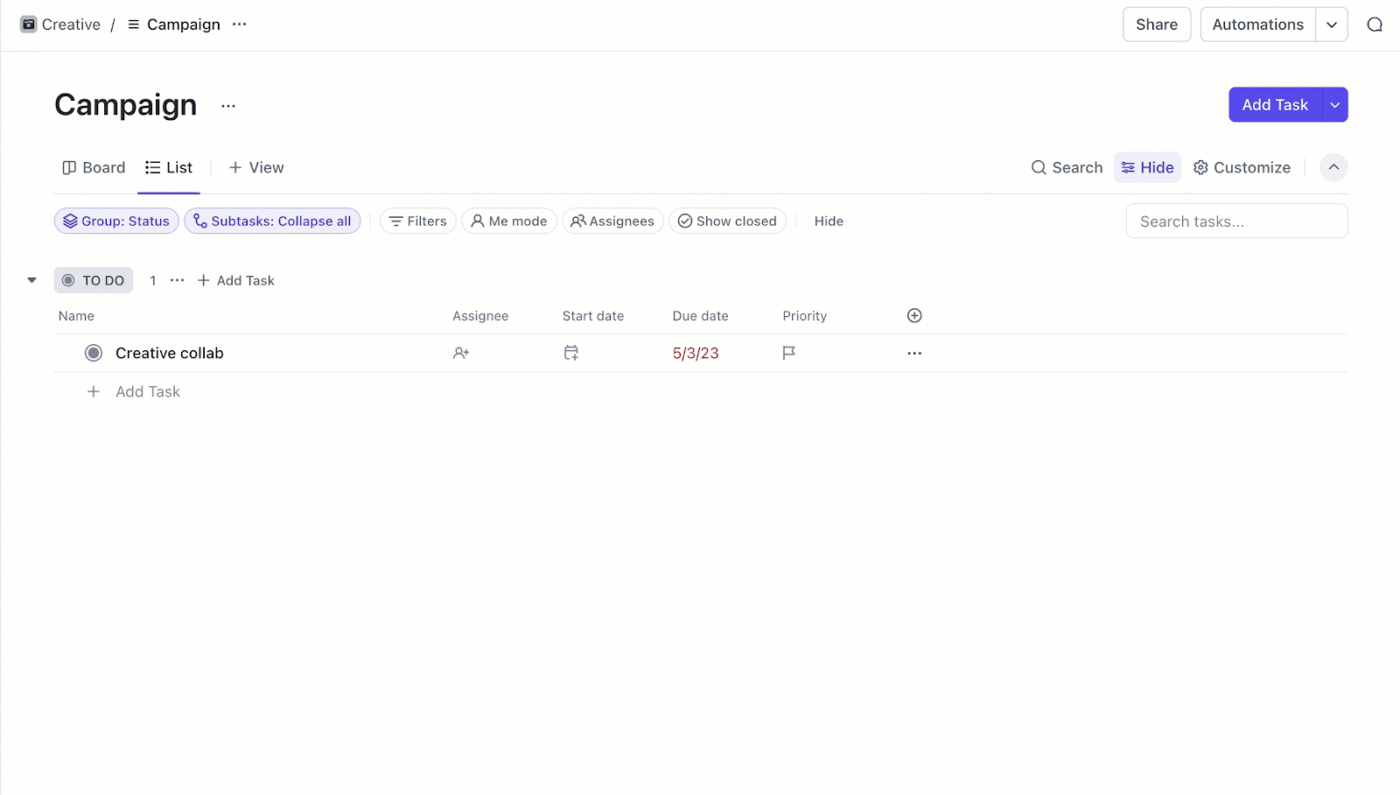
- "+" düğmesine tıklayın veya "Yeni Görev" seçeneğini kullanın
- İstendiğinde, görev adı, açıklaması, son teslim tarihi ve atanan kişiler gibi görev ayrıntılarını girin
- Daha iyi kategorizasyon için öncelik düzeyleri ayarlayabilir ve etiketler ekleyebilirsiniz
- Göreviniz için gerekli tüm ayrıntıları doldurun. ClickUp'ın arayüzü, zengin metin açıklamaları eklemenize, dosya eklemenize ve gerekirse bir görevi diğerlerine bağlamanıza olanak tanır
- Tüm ayrıntıları girdikten sonra görevi kaydedin. Göreviniz artık görev gösterge panel inde görünecek ve gerektiğinde erişilebilir ve düzenlenebilir olacaktır.
ClickUp'ta alt görevler oluşturma ve yönetme
ClickUp'ta alt görevleri oluşturmak ve yönetmek, ana görevleri oluşturmak ve yönetmek kadar kolaydır. Alt görevleri, ClickUp Görünümlerinizden bir veya ikisinden, yani Pano görünümünden ve Liste görünümünden oluşturabilirsiniz.
💡Profesyonel ipucu: Alt görev oluşturma ve düzenleme, düzenleme veya tam izinlere sahip misafirler dahil olmak üzere tüm ClickUp planlarındaki tüm kullanıcılar tarafından kullanılabilir.
Görevlerden:
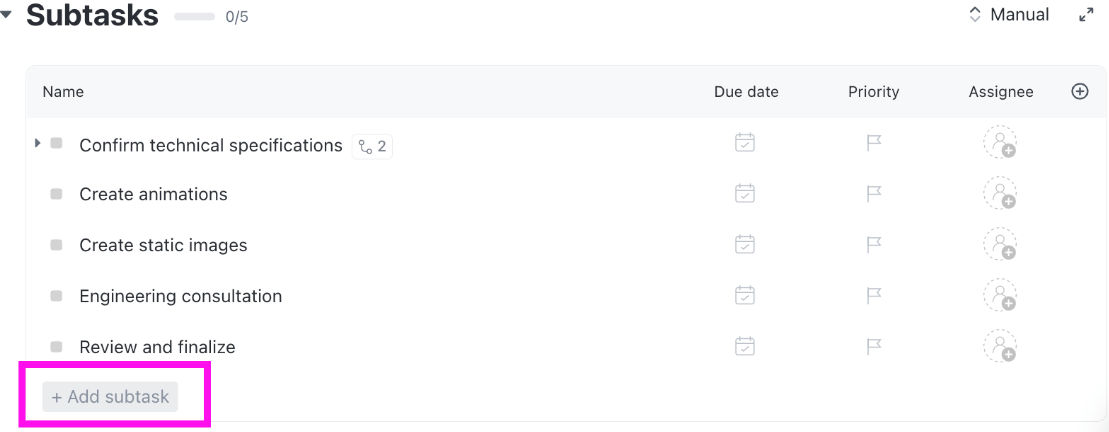
- Alt görevler eklemek istediğiniz görevi açın ve "+ Alt Görev Ekle" düğmesini tıklayın. Bu, alt görev ayrıntılarını girebileceğiniz yeni bir alt görev penceresi açacaktır
- Alt görev adını, açıklamasını, son teslim tarihini ve atanan kişileri girin. Alt görevlere ek dosya, yorum ve kontrol listeleri de ekleyebilirsiniz
- Tüm ayrıntıları girdikten sonra alt görevi kaydedin. Artık ana sorunun altında bir alt sorun olarak görünecek ve bağımsız olarak yönetebileceksiniz
ClickUp, Jira gibi araçlara göre önemli bir avantaj olan, ihtiyaç duyduğunuz kadar alt görev oluşturabilmenizi sağlar. Diğer Jira alternatifleri bu esnekliği sunmayabilir.
Görünümlerden:
- Liste görünümü Bir görevin üzerine gelin ve "Alt görev oluştur" simgesine tıklayın yeni bir alt görev eklemek için
- Bir görevin üzerine gelin ve "Alt görev oluştur" simgesini tıklayın yeni bir alt görev eklemek için
- Bir görevin üzerine gelin ve "Alt görev oluştur" simgesine tıklayın yeni bir alt görev eklemek için
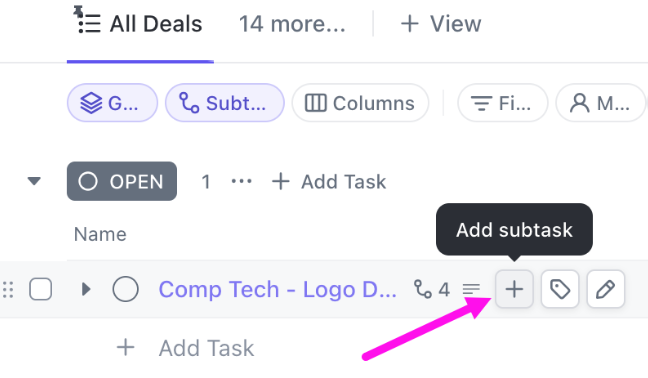
- Genişletilmiş alt görevleri olan görevler için, "Alt görev oluştur" simgesinin yanındaki açılır menü okunu kullanın
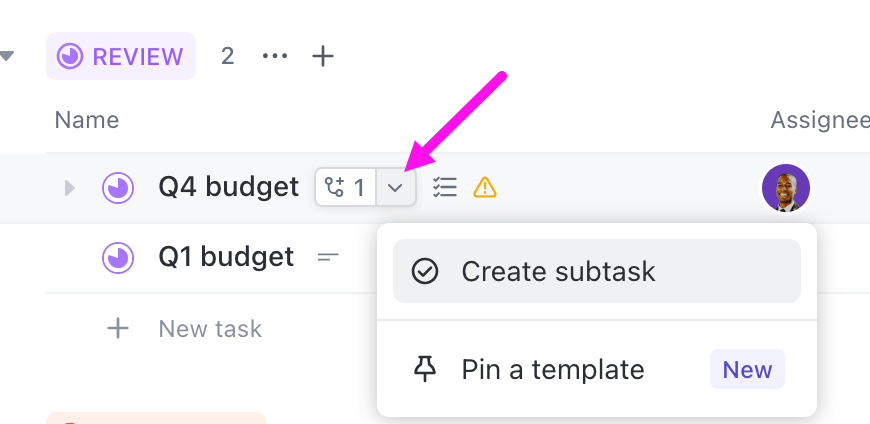
- Alt görevleri daraltılmış görevler için, "Alt görev oluştur" simgesinin üzerine gelin ve artı simgesini görüntüleyin. Alt görev oluşturmak için artı simgesine tıklayın
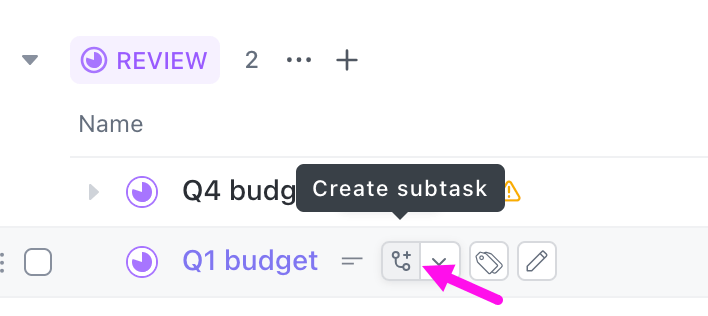
- Alt görev için ad, atanan kişi, son teslim tarihi ve diğer ayrıntıları girin
- Kaydetmek için Enter (PC) veya Return (Mac) tuşuna basın
- İç içe alt görevleri kullanarak alt görevleri hiyerarşik olarak düzenleyin
- Pano görünümü Bir görev kartının üzerine gelin ve "+ Görev ekle" simgesini tıklayın Alt görev ayrıntılarını girin ve Enter veya Return tuşuna basarak kaydedin
- Bir görev kartının üzerine gelin ve "+ Görev ekle" simgesini tıklayın
- Alt görev ayrıntılarını girin ve Enter veya Return tuşuna basarak kaydedin
- Bir görev kartının üzerine gelin ve "+ Görev ekle" simgesini tıklayın
- Alt görev ayrıntılarını girin ve Enter veya Return tuşuna basarak kaydedin
Liste veya Pano görünümünün üst kısmındaki "Alt görevler" seçeneğini kullanarak alt görevlerin görünürlüğünü kontrol edebilirsiniz:
- Tümünü daralt: Tüm alt görevleri gizle
- Tümünü genişlet: Alt görevleri doğrudan üst görevlerinin altında görüntüleyin
- Ayrı görevler olarak: Alt görevleri tek tek öğeler olarak gösterin
ClickUp'taki alt görevler, üst görevlerinin altında net bir hiyerarşi oluşturarak gezinmeyi ve yönetmeyi kolaylaştırır.
💡Profesyonel ipucu: Toplu İşlem Araç Çubuğu'nu kullanarak birden fazla alt görevi veya görevi verimli bir şekilde değiştirin. Başlamadan önce alt görevleri genişletmeyi unutmayın.
- Liste görünümü: Seçici düğmelerini kullanarak alt görevleri seçin ve toplu eylem seçin
- Pano Görünümü: Her karttaki seçici düğmesini veya sütun menüsündeki "Tümünü Seç" seçeneğini kullanarak bir sütun içindeki alt görevleri seçin. Toplu eylem uygulayın
Ayrıca, görev listesi şablonlarını ve görev yönetimi şablonlarını kullanarak takım tarafından yönetilen projeler için alt görevleri hızlı bir şekilde oluşturup yönetebilir, zamandan tasarruf edebilir ve benzer görevler arasında tutarlılık sağlayabilirsiniz.
ClickUp'ın Görev Yönetimi Şablonu ile görevleri ve alt görevleri düzenleyin
ClickUp Görev Yönetimi Şablonu, organizasyonel iş akışınızı önemli ölçüde kolaylaştırabilir. Bu şablonu günlük iş akışına entegre ederek, takımınız proje ayarlarınız için en verimli çerçeveyi belirleme konusunda zaman alan süreci atlayabilir. Şablon kurulduktan sonra, görevlerinizle ilgili belirli ayrıntıları girmeniz yeterlidir.
Şablonu şu amaçlarla kullanabilirsiniz:
- Görevleri durum, öncelik veya departmana göre görselleştirin ve düzenleyin
- Takım bant genişliği ve görev ilerlemesine göre iş akışlarını izleyin ve optimize edin
- Görev planlama, atama ve tamamlama konusunda takımlar arasında işbirliği yapın
Şablon, görev yönetimini ihtiyaçlarınıza göre özelleştirmek için altı dinamik görünüm özelliğine de sahiptir:
- Liste görünümü: Görevleri ayrıntılı listelere bölün
- Pano görünümü: Kanban panosu kullanarak görevleri yönetin ve önceliklendirin
- Box görünümü : Akıllı görev atamalarını kolaylaştırmak için takımın iş yükünü değerlendirin
- Takvim görünümü : Sürükle ve bırak takvimini kullanarak görevleri kolayca düzenleyin
Proje görünürlüğü, etkili ekip çalışması için çok önemlidir. Bu nedenle şablon, her görev için önceden yapılandırılmış Özel Alanlar içerir. Böylece atanan kişi, son teslim tarihi, tahmini süre ve bütçeler, URL'ler veya ek dosyalar gibi ek öğeleri anında görebilirsiniz.
Ayrıca, şablon görevlerinizi üç ayrı Listeye ayırır: Eylem Öğeleri, Fikirler ve Birikmiş İşler. Bu kurulum, dağınıklığı azaltmanıza ve aynı kategorideki görevlere odaklanmanıza yardımcı olur.
Bu verimli yapı, takımınızın görevleri ve projeleri sorunsuz bir şekilde yönetmesini sağlayarak verimlilik ve işbirliğini artırır.
ClickUp ile Proje Yönetiminizi Geliştirin
Jira, güçlü bir proje yönetimi aracı olmakla birlikte, özellikle alt görevleri ve bağımlılıkları yönetme konusunda sınırlamaları vardır. Bu kısıtlamalar, görevlerin verimli bir şekilde yönetilmesini engelleyebilir.
ClickUp ise, kullanıcı dostu arayüzü ve bu zorlukları ortadan kaldıran gelişmiş özellikleriyle üstün bir alternatif sunar.
Daha iyi özelleştirme, gelişmiş bağımlılık yönetimi veya kapsamlı raporlama arıyorsanız, ClickUp görevlerinizi ve alt görevlerinizi etkili bir şekilde yönetmek ve projeleri sorunsuz ve başarılı bir şekilde tamamlamanızı sağlamak için gerekli araçları sağlar.
ClickUp'a geçiş yaptıktan sonra, takımlar görev yönetimine harcanan sürede önemli bir azalma ve projelerin zamanında teslim edilmesinde belirgin bir artış olduğunu bildiriyor.
Yönetim ekibimiz, ClickUp'ı kullandığımız ilk yıl boyunca proje gecikmelerini %70'in üzerinde azalttı.
Yönetim ekibimiz, ClickUp'ı kullandığımız ilk yıl boyunca proje gecikmelerini %70'in üzerinde azalttı.
ClickUp'ı seçerek siz de iş akışınızı kolaylaştırabilir, görev yönetimi becerilerinizi geliştirebilir ve proje hedeflerinize daha etkili bir şekilde ulaşabilirsiniz. Tüm bu özellikler ve daha fazlası, ClickUp'ı modern proje yönetimi için tercih edilen bir seçim haline getirir!